Google Fit stellt eine Reihe von Datentypen für Gesundheit und Wohlbefinden unter dem Namespace com.google bereit.
Datentypen definieren das Format der Werte in Datenpunkten. Ein Datenpunkt kann Folgendes darstellen:
- Eine sofortige Messung oder Beobachtung
- Aggregiert mit Statistiken über ein Zeitintervall
Google Fit definiert Datentypen für sofortige Beobachtungen und Datentypen für aggregierte Daten. Datenpunkte bestehen aus Werten für die Felder eines Datentyps und aus Zeitstempelinformationen. Zu den Punkten, die sofortige Beobachtungen darstellen, gehören ein Zeitstempel und Punkte von aggregierte Datentypen auch die Startzeit für das Intervall.
Mit Google Fit können Sie auch neue Datentypen definieren.
Datentypgruppen
In Google Fit gibt es folgende Datentypen:
- Öffentliche Datentypen
- Von der Plattform bereitgestellte Standarddatentypen haben die Bezeichnung „com.google“ . Beispiel: com.google.step_count.delta. Diese Datentypen erfassen sofortige Messungen für Gesundheits- und Fitnessdaten, einschließlich Fitnessaktivitäten, Schlaf und Ernährung Beliebig App die entsprechenden Berechtigungen zum Lesen und Schreiben in diese Datentypen anfordern kann, bis auf einige Standortdatentypen, die nur von der App gelesen werden können, die sie geschrieben haben.
Weitere Informationen finden Sie unter:
- Datentypen für Gesundheitsdaten
- Von der Plattform bereitgestellte Datentypen, die aufgrund von eingeschränktem Zugriff potenziell sensiblen Daten. Weitere Informationen findest du unter Gesundheitsdaten .
- Aggregierte Datentypen
- Datentypen zum Lesen von Gesundheits- und Fitnessinformationen, die nach Zeit oder Aktivitätstyp. Weitere Informationen finden Sie unter Aggregierte Daten Typen.
- Private benutzerdefinierte Datentypen
- Benutzerdefinierte Datentypen, die von einer bestimmten App definiert werden. Nur die App, die die Datentyp kann Daten dieses Typs lesen und schreiben. Weitere Informationen finden Sie unter Benutzerdefinierte Datentypen.
Datentypen verwenden
Android
Unter Android sind Datentypen als öffentliche Felder der
DataType
. Wie Sie die Fitness APIs mit dem Datentyp aufrufen, hängt davon ab, was Sie erreichen möchten:
- Verwende zum Aufzeichnen von Daten die Recording API: Erstellen Sie ein Abo für jeden Datentyp, den Sie aufzeichnen möchten.
- Verwenden Sie zum Lesen von Daten die Verlaufs-API, um einen Lesevorgang zu senden -Anfrage für jeden Datentyp.
- Wenn Sie Verlaufsdaten aus der Vergangenheit einfügen möchten, verwenden Sie die Verlaufs-API, um für jeden Datentyp eine Einfügungsanfrage senden.
- Verwenden Sie zum Erstellen von Sitzungen die Sessions API zum Einfügen oder Aufzeichnen von Sitzungen. mit Sitzungsmetadaten.
Um Datenpunkte für eine sofortige
DataType
-Objekt enthält, weisen Sie Werte mit dem richtigen Format zu. Im folgenden Beispiel sehen Sie,
die Speise als Zeichenfolge zuweisen, die Art der Mahlzeit als Konstante aus dem
Klasse Field,
Nährstoffinhalt als zugeordnete Gleitkommawerte.
val nutritionSource = DataSource.Builder() .setDataType(DataType.TYPE_NUTRITION) ... .build() val nutrients = mapOf( Field.NUTRIENT_TOTAL_FAT to 0.4f, Field.NUTRIENT_SODIUM to 1f, Field.NUTRIENT_POTASSIUM to 422f ) val banana = DataPoint.builder(nutritionSource) .setTimestamp(now, TimeUnit.MILLISECONDS) .setField(Field.FIELD_FOOD_ITEM, "banana") .setField(Field.FIELD_MEAL_TYPE, Field.MEAL_TYPE_SNACK) .setField(Field.FIELD_NUTRIENTS, nutrients) .build()
Nachdem Sie Datenpunkte in Ihrer App festgelegt haben, können Sie diese einfügen, lesen oder löschen mit der Verlaufs-API.
REST
Die Ressource dataSources enthält den Datentyp (und eine Liste der zugehörigen Felder) für jede Datenquelle. Sie können einen dieser Datentypen angeben,
erstellen Sie Datenquellen und Sie können den Namen des Datentyps und eine Liste der Felder abrufen
wenn Sie eine Datenquelle aus dem Fitnessspeicher abrufen.
Eine Datenquellendarstellung gibt beispielsweise den Datentyp so an:
{
"dataStreamId": "exampleDataSourceId",
...
"dataType": {
"name": "com.google.step_count.delta"
},
...
}Autorisierungsbereiche
Autorisierungsbereiche decken Gruppen von Datentypen ab, für die ein Nutzer eine App autorisieren kann Zugriff haben. Sie helfen Nutzenden zu verstehen, auf welche Arten von Daten eine App zugreifen möchte. Außerdem können Sie Apps die Berechtigung zur Verwendung dieser Daten leichter erteilen, da Sie nicht jeden einzelnen Datentyp genehmigen müssen. Nutzer gewähren diese Berechtigungen, nachdem sie Ihre App heruntergeladen haben.
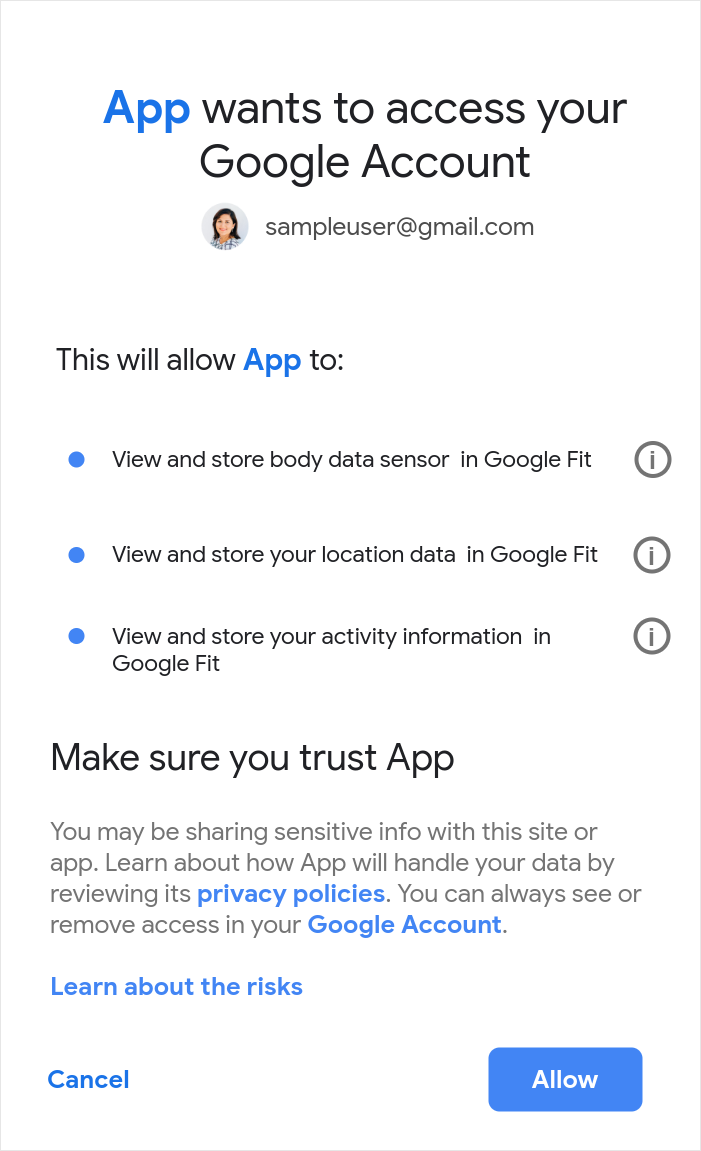
Nachdem Sie Ihre App mit einer kleinen Anzahl von Nutzern getestet haben, müssen Sie vor der Veröffentlichung eine Überprüfung beantragen, die auf den für diese Datentypen relevanten Bereichen basiert. Auf den oben verlinkten Seiten zu Datentypen finden Sie Informationen dazu, welche Gültigkeitsbereiche für die einzelnen Datentypen gelten.
Wenn deine App beispielsweise Blutdruck lesen und schreiben muss, muss deklariert, dass er Lese- und Schreibvorgänge ausführt, und fordert beide Bereiche an. Wenn nur Blutdruckdaten auf die Google Fit-Plattform geschrieben werden, muss nur der Schreibumfang angefordert werden.
Wählen Sie Datentypen verantwortungsvoll aus. Fordern Sie nicht jeden Datentyp an, für den Ihre App möglicherweise benötigt wird. Die angegebenen Typen bestimmen, zu welchen Bereichen der Nutzer aufgefordert wird um eine Berechtigung zu erteilen. Fragen Sie nur nach den Datentypen, die Ihre App benötigt, damit die Nutzenden und es ist wahrscheinlicher, dass sie Zugriff gewähren. Nutzer gewähren leichter Zugriff auf eingeschränkte, klar erkennbare die beschriebenen Bereiche.
Prüfen Sie anhand dieser Tabelle, ob die Bereiche, auf die Ihre Anwendung Zugriff benötigt, vertraulich sind oder eingeschränkt (dadurch wird die Bestätigung Schritte folgen:
| Umfang | Beschreibung | Kategorie |
|---|---|---|
https://www.googleapis.com/auth/fitness.activity.read |
Aktivitätsdaten von der Google Fit-Plattform lesen | Eingeschränkt |
https://www.googleapis.com/auth/fitness.activity.write |
Aktivitätsdaten an die Google Fit-Plattform schreiben | Eingeschränkt |
https://www.googleapis.com/auth/fitness.blood_glucose.read |
Blutzuckerdaten von der Google Fit-Plattform lesen | Eingeschränkt |
https://www.googleapis.com/auth/fitness.blood_glucose.write |
Blutzuckerdaten in die Google Fit-Plattform schreiben | Eingeschränkt |
https://www.googleapis.com/auth/fitness.blood_pressure.read |
Blutdruckdaten von der Google Fit-Plattform lesen. | Eingeschränkt |
https://www.googleapis.com/auth/fitness.blood_pressure.write |
Blutdruckdaten auf die Google Fit-Plattform schreiben | Eingeschränkt |
https://www.googleapis.com/auth/fitness.body.read |
Körpermessdaten (Größe, Gewicht, Körperfettanteil) von der Google Fit-Plattform lesen | Eingeschränkt |
https://www.googleapis.com/auth/fitness.body.write |
Daten zu Körpermaßen auf die Google Fit-Plattform schreiben | Eingeschränkt |
https://www.googleapis.com/auth/fitness.body_temperature.read |
Körpertemperaturdaten von der Google Fit-Plattform lesen. | Eingeschränkt |
https://www.googleapis.com/auth/fitness.body_temperature.write |
Körpertemperaturdaten in die Google Fit-Plattform schreiben | Eingeschränkt |
https://www.googleapis.com/auth/fitness.heart_rate.read |
Herzfrequenzdaten von der Google Fit-Plattform lesen. | Eingeschränkt |
https://www.googleapis.com/auth/fitness.heart_rate.write |
Herzfrequenzdaten in die Google Fit-Plattform schreiben | Eingeschränkt |
https://www.googleapis.com/auth/fitness.location.read |
Standortdaten von der Google Fit-Plattform abrufen. | Eingeschränkt |
https://www.googleapis.com/auth/fitness.location.write |
Standortdaten in die Google Fit-Plattform schreiben | Eingeschränkt |
https://www.googleapis.com/auth/fitness.nutrition.read |
Nährwertdaten von der Google Fit-Plattform lesen | Eingeschränkt |
https://www.googleapis.com/auth/fitness.nutrition.write |
Schreibt Ernährungsdaten in die Google Fit-Plattform. | Eingeschränkt |
https://www.googleapis.com/auth/fitness.oxygen_saturation.read |
Sauerstoffsättigungsdaten von der Google Fit-Plattform lesen. | Eingeschränkt |
https://www.googleapis.com/auth/fitness.oxygen_saturation.write |
Sauerstoffsättigungsdaten in die Google Fit-Plattform schreiben | Eingeschränkt |
https://www.googleapis.com/auth/fitness.reproductive_health.read |
Daten zur reproduktiven Gesundheit von der Google Fit-Plattform lesen | Eingeschränkt |
https://www.googleapis.com/auth/fitness.reproductive_health.write |
Daten zur reproduktiven Gesundheit auf die Google Fit-Plattform schreiben. | Eingeschränkt |
https://www.googleapis.com/auth/fitness.sleep.read |
Schlafdaten von der Google Fit-Plattform lesen | Eingeschränkt |
https://www.googleapis.com/auth/fitness.sleep.write |
Schlafdaten in die Google Fit-Plattform schreiben | Eingeschränkt |
Einer vorhandenen Anwendung neue Bereiche hinzufügen
Wenn Sie Ihre App aktualisieren, um einen neuen Umfang anzufordern (z. B. die neuen Bereiche „Schlaf“ oder „Herzfrequenz“ oder den Bereich „Lesen“ hinzufügen), werden Nutzer darüber informiert, dass Ihre App Zugriff auf diese Bereiche anfordert. Sie können dann entscheiden, ob sie den Zugriff gewähren oder ablehnen möchten.
Es empfiehlt sich, die Autorisierung für Ressourcen von Nutzern zu dem Zeitpunkt anzufordern, zu dem Sie sie benötigen. Befolgen Sie die Richtlinien zum Anfordern von zusätzlichen Autorisierung.
Nutzer sind eher bereit, den Zugriff zu gewähren, wenn sie verstehen, warum und wie Ihre App diese Daten verwendet:
- Erwägen Sie das Hinzufügen eines Bildschirms, der Nutzer warnt bzw. informiert, dass sie dazu aufgefordert werden. um diese Bereiche zu erweitern.
- Erklären Sie klar, warum Ihre App Zugriff auf diese Umfänge/Daten anfordert, damit Nutzende eine fundierte Entscheidung treffen können.
Weitere Informationen zu Best Practices zu App-Berechtigungen für Android

